Linux での MySQL データベースのアンインストールの詳細な紹介
LinuxプラットフォームでMySQLをアンインストールするにはどうすればよいですか?この記事では、主に Linux で MySQL データベースをアンインストールする方法を紹介します。これには特定の参考値があります。興味のある方は、 Linux で MySQL データベースをアンインストールする方法を参照してください。 以下に、Linux プラットフォームで MySQL をアンインストールする方法をまとめて整理します。 MySQL をインストールするには、バイナリ パッケージのインストール (汎用バイナリを使用)、RPM パッケージのインストール、ソース コードのインストールの 3 つの主な方法があります。インストール方法が異なると、アンインストール手順も若干異なります。記事に不備や間違いがございましたら、ご指摘・追加していただければ幸いです!
RPMパッケージインストール方法を使用したMySQLのアンインストール
1. MySQLコンポーネントがインストールされているかどうかを確認します。 [root@DB-Server init.d]# rpm -qa | grep -i mysql
MySQL-devel-5.6.23-1.linux_glibc2.5
MySQL-client-5.6.23-1.linux_glibc2.5
MySQL-server-5.6.23-1.linux_glibc2.5
 2. アンインストールする前に MySQL サービスを終了します
2. アンインストールする前に MySQL サービスを終了します
2.1 方法 1
[root@DB-Server init.d]# service mysql status MySQL running (25673)[ OK ] [root@DB-Server init.d]# service mysql stop Shutting down MySQL..[ OK ] [root@DB-Server init.d]# service mysql status MySQL is not running[FAILED]
[root@DB-Server init.d]# ./mysql status MySQL running (26215)[ OK ] [root@DB-Server init.d]# ./mysql stop Shutting down MySQL..[ OK ] [root@DB-Server init.d]# ./mysql status MySQL is not running[FAILED] [root@DB-Server init.d]#

[root@DB-Server init.d]# chkconfig --list | grep -i mysql mysql 0:off 1:off 2:on 3:on 4:on 5:on 6:off [root@DB-Server init.d]#
 3. MySQL に対応するフォルダー情報を収集します。 最高で最も実用的な find コマンドは、後で MySQL を完全に削除できるように、MySQL データベースに関連するファイルを表示します。
3. MySQL に対応するフォルダー情報を収集します。 最高で最も実用的な find コマンドは、後で MySQL を完全に削除できるように、MySQL データベースに関連するファイルを表示します。 [root@DB-Server init.d]# whereis mysql mysql: /usr/bin/mysql /usr/include/mysql /usr/share/mysql /usr/share/man/man1/mysql.1.gz
4. MySQL のさまざまなコンポーネントをアンインストールして削除します[root@DB-Server init.d]# find / -name mysql
/etc/rc.d/init.d/mysql
/etc/logrotate.d/mysql
/var/lock/subsys/mysql
/var/lib/mysql
/var/lib/mysql/mysql
/usr/include/mysql
/usr/include/mysql/mysql
/usr/bin/mysql
/usr/share/mysql
/usr/lib64/mysql
5. MySQL に対応するフォルダーを削除します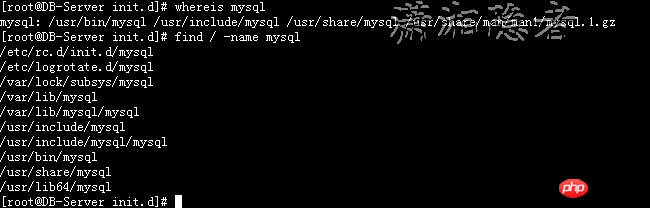
[root@DB-Server init.d]# [root@DB-Server init.d]# rpm -ev MySQL-devel-5.6.23-1.linux_glibc2.5 [root@DB-Server init.d]# rpm -ev MySQL-server-5.6.23-1.linux_glibc2.5 You have new mail in /var/spool/mail/root [root@DB-Server init.d]# rpm -ev MySQL-client-5.6.23-1.linux_glibc2.5 [root@DB-Server init.d]#
 必要に応じて、mysql ユーザーと mysql ユーザー グループを削除します。
必要に応じて、mysql ユーザーと mysql ユーザー グループを削除します。
[root@DB-Server init.d]# whereis mysql mysql: [root@DB-Server init.d]# find / -name mysql /var/lib/mysql /var/lib/mysql/mysql /usr/lib64/mysql [root@DB-Server init.d]# rm -rf /var/lib/mysql [root@DB-Server init.d]# rm -rf /var/lib/mysql/mysql [root@DB-Server init.d]# rm -rf /usr/lib64/mysql [root@DB-Server init.d]#
7. MySQL がアンインストールおよび削除されているかどうかを確認します
[root@DB-Server ~]# more /etc/passwd | grep mysql mysql:x:101:501::/home/mysql:/bin/bash [root@DB-Server ~]# more /etc/shadow | grep mysql mysql:!!:16496:::::: [root@DB-Server ~]# more /etc/group | grep mysql mysql:x:501: [root@DB-Server ~]# userdel mysql [root@DB-Server ~]# groupdel mysql groupdel: group mysql does not exist [root@DB-Server ~]#
MySQL がバイナリ パッケージを使用してインストールされている場合、次のコマンド。したがって、MySQL のインストール方法がわからない場合は、MySQL がインストールされているかどうかを確認するために次のコマンドを決して使用しないでください
[root@DB-Server init.d]# rpm -qa | grep -i mysql
1. MySQL サービスを確認し、サービス プロセスを閉じます。
まず、MySQL サービスのステータスがあるかどうかを確認します。以下に示すように、MySQL サービスが開始されます。
[root@DB-Server init.d]# rpm -qa | grep -i mysql
[root@DB-Server init.d]# ps -ef | grep mysql root 4752 4302 0 22:55 pts/1 00:00:00 more /etc/init.d/mysql.server root 7176 1 0 23:23 pts/1 00:00:00 /bin/sh /usr/local/mysql/bin/mysqld_safe --datadir=/usr/local/mysql/data --pid-file=/usr/local/mysql/data/DB-Server.localdomain.pid mysql 7269 7176 15 23:23 pts/1 00:00:01 /usr/local/mysql/bin/mysqld --basedir=/usr/local/mysql --datadir=/usr/local/mysql/data --plugin-dir=/usr/local/mysql/lib/plugin --user=mysql --log-error=/usr/local/mysql/data/DB-Server.localdomain.err --pid-file=/usr/local/mysql/data/DB-Server.localdomain.pid root 7321 4302 0 23:23 pts/1 00:00:00 grep mysql [root@DB-Server init.d]# /etc/init.d/mysql.server status MySQL running (7269)[ OK ] [root@DB-Server init.d]# /etc/init.d/mysql.server stop Shutting down MySQL..[ OK ] [root@DB-Server init.d]# /etc/init.d/mysql.server status MySQL is not running[FAILED] [root@DB-Server init.d]#
[root@DB-Server init.d]# whereis mysql mysql: /usr/local/mysql [root@DB-Server init.d]# find / -name mysql /var/spool/mail/mysql /usr/local/mysql-5.7.5-m15-linux-glibc2.5-x86_64/include/mysql /usr/local/mysql-5.7.5-m15-linux-glibc2.5-x86_64/bin/mysql /usr/local/mysql-5.7.5-m15-linux-glibc2.5-x86_64/data/mysql /usr/local/mysql
 3. いくつかの設定ファイルを削除します
3. いくつかの設定ファイルを削除します設定ファイルには通常、/etc/my.cnf または /etc/init.d が含まれます。 /mysql.server (特定のインストールと構成に応じて)。
4. MySQL ユーザーとユーザー グループを削除します[root@DB-Server init.d]# rm -rf /usr/local/mysql-5.7.5-m15-linux-glibc2.5-x86_64/ [root@DB-Server init.d]# rm -rf /usr/local/ [root@DB-Server init.d]# rm -rf /var/spool/mail/mysql [root@DB-Server init.d]#
 参考: Linux での mysql の完全アンインストールの詳細な説明
参考: Linux での mysql の完全アンインストールの詳細な説明以上がLinux での MySQL データベースのアンインストールの詳細な紹介の詳細内容です。詳細については、PHP 中国語 Web サイトの他の関連記事を参照してください。

ホットAIツール

Undresser.AI Undress
リアルなヌード写真を作成する AI 搭載アプリ

AI Clothes Remover
写真から衣服を削除するオンライン AI ツール。

Undress AI Tool
脱衣画像を無料で

Clothoff.io
AI衣類リムーバー

AI Hentai Generator
AIヘンタイを無料で生成します。

人気の記事

ホットツール

メモ帳++7.3.1
使いやすく無料のコードエディター

SublimeText3 中国語版
中国語版、とても使いやすい

ゼンドスタジオ 13.0.1
強力な PHP 統合開発環境

ドリームウィーバー CS6
ビジュアル Web 開発ツール

SublimeText3 Mac版
神レベルのコード編集ソフト(SublimeText3)

ホットトピック
 7464
7464
 15
15
 1376
1376
 52
52
 77
77
 11
11
 18
18
 19
19
 MySQL:初心者向けのデータ管理の容易さ
Apr 09, 2025 am 12:07 AM
MySQL:初心者向けのデータ管理の容易さ
Apr 09, 2025 am 12:07 AM
MySQLは、インストールが簡単で、強力で管理しやすいため、初心者に適しています。 1.さまざまなオペレーティングシステムに適した、単純なインストールと構成。 2。データベースとテーブルの作成、挿入、クエリ、更新、削除などの基本操作をサポートします。 3.参加オペレーションやサブクエリなどの高度な機能を提供します。 4.インデックス、クエリの最適化、テーブルパーティション化により、パフォーマンスを改善できます。 5。データのセキュリティと一貫性を確保するために、バックアップ、リカバリ、セキュリティ対策をサポートします。
 NAVICATでデータベースパスワードを取得できますか?
Apr 08, 2025 pm 09:51 PM
NAVICATでデータベースパスワードを取得できますか?
Apr 08, 2025 pm 09:51 PM
NAVICAT自体はデータベースパスワードを保存せず、暗号化されたパスワードのみを取得できます。解決策:1。パスワードマネージャーを確認します。 2。NAVICATの「パスワードを記憶する」機能を確認します。 3.データベースパスワードをリセットします。 4.データベース管理者に連絡してください。
 Linuxの最も使用は何ですか?
Apr 09, 2025 am 12:02 AM
Linuxの最も使用は何ですか?
Apr 09, 2025 am 12:02 AM
Linuxは、サーバー、組み込みシステム、デスクトップ環境で広く使用されています。 1)サーバーフィールドでは、Linuxは、その安定性とセキュリティにより、Webサイト、データベース、アプリケーションをホストするための理想的な選択肢となっています。 2)埋め込みシステムでは、Linuxは高いカスタマイズと効率で人気があります。 3)デスクトップ環境では、Linuxはさまざまなユーザーのニーズを満たすために、さまざまなデスクトップ環境を提供します。
 Navicatプレミアムの作成方法
Apr 09, 2025 am 07:09 AM
Navicatプレミアムの作成方法
Apr 09, 2025 am 07:09 AM
NAVICATプレミアムを使用してデータベースを作成します。データベースサーバーに接続し、接続パラメーターを入力します。サーバーを右クリックして、[データベースの作成]を選択します。新しいデータベースの名前と指定された文字セットと照合を入力します。新しいデータベースに接続し、オブジェクトブラウザにテーブルを作成します。テーブルを右クリックして、データを挿入してデータを挿入します。
 Centosインタビューの質問:Linuxシステム管理者のインタビューをエース
Apr 09, 2025 am 12:17 AM
Centosインタビューの質問:Linuxシステム管理者のインタビューをエース
Apr 09, 2025 am 12:17 AM
よくある質問とCentosインタビューへの回答には次のものがあります。1。YumまたはDNFコマンドを使用して、SudoyuminInstallnginxなどのソフトウェアパッケージをインストールします。 2。sudouseradd-m-s/bin/bashnewuserなどのuseraddおよびgroupAddコマンドを介してユーザーとグループを管理します。 3. firewalldを使用して、sudofirewall-cmd - permanent-add-service = httpなどのファイアウォールを構成します。 4. sudoyuninstallyum-cronなどのyum-cronを使用する自動更新を設定し、Apply_updates = yesを構成します。
 NAVICATは、MySQL/Mariadb/PostgreSQLおよびその他のデータベースに接続できません
Apr 08, 2025 pm 11:00 PM
NAVICATは、MySQL/Mariadb/PostgreSQLおよびその他のデータベースに接続できません
Apr 08, 2025 pm 11:00 PM
NAVICATがデータベースとそのソリューションに接続できない一般的な理由:1。サーバーの実行ステータスを確認します。 2。接続情報を確認します。 3.ファイアウォール設定を調整します。 4.リモートアクセスを構成します。 5.ネットワークの問題のトラブルシューティング。 6.許可を確認します。 7.バージョンの互換性を確保します。 8。他の可能性のトラブルシューティング。
 NavicatでMySQLへの新しい接続を作成する方法
Apr 09, 2025 am 07:21 AM
NavicatでMySQLへの新しい接続を作成する方法
Apr 09, 2025 am 07:21 AM
手順に従って、NAVICATで新しいMySQL接続を作成できます。アプリケーションを開き、新しい接続(CTRL N)を選択します。接続タイプとして「mysql」を選択します。ホスト名/IPアドレス、ポート、ユーザー名、およびパスワードを入力します。 (オプション)Advanced Optionsを構成します。接続を保存して、接続名を入力します。
 Navicatは、データベースエラーコードとソリューションに接続します
Apr 08, 2025 pm 11:06 PM
Navicatは、データベースエラーコードとソリューションに接続します
Apr 08, 2025 pm 11:06 PM
データベースに接続するときの一般的なエラーとソリューション:ユーザー名またはパスワード(エラー1045)ファイアウォールブロック接続(エラー2003)接続タイムアウト(エラー10060)ソケット接続を使用できません(エラー1042)SSL接続エラー(エラー10055)接続の試みが多すぎると、ホストがブロックされます(エラー1129)データベースは存在しません(エラー1049)




